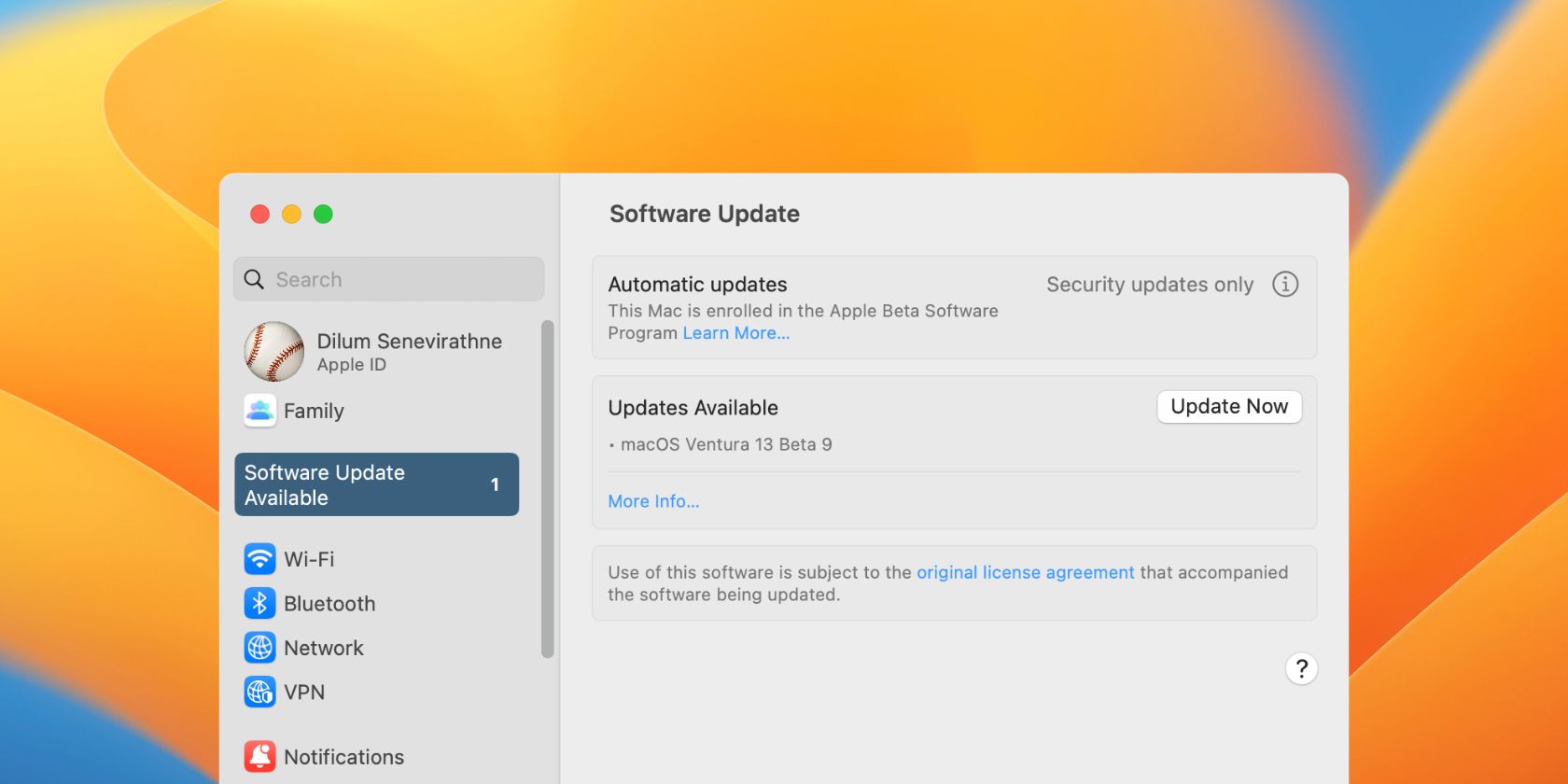آزمایش macOS Ventura beta برای مدتی سرگرم کننده است، اما ممکن است بخواهید زمانی که اپل نسخه نهایی را عرضه کرد، به کانال پایدار بازگردید.
آیا میخواهید نسخه بتا macOS Ventura را ترک کنید؟ چه در حال توسعه دهنده باشید و چه نسخه بتای عمومی، لازم نیست مک خود را تنزل دهید.
تنها کاری که باید انجام دهید این است که از برنامه نرمافزار بتای اپل خارج شوید و دوباره بهروزرسانیها را از کانال macOS Stable دریافت خواهید کرد. این آموزش به شما نشان می دهد که چگونه این کار را انجام دهید.
چرا باید macOS Ventura Beta را ترک کنید؟
اگرچه نصب macOS Ventura beta به شما امکان میدهد تا قبل از بقیه افراد مزه بهروزرسانیهای نرمافزار جدیدتر سیستم را بچشید، اما مستعد مشکلات عملکرد و پایداری نیز است. اگر نمیخواهید با یک باگ سیستم شکسته یا یک نقص مکرر مواجه شوید، بهترین گزینه این است که به کانال پایدار بازگردید.
دلیل دیگر برای بازگشت به کانال پایدار این است که نسخههای بتا macOS بهروزرسانیهای مکرر را از اپل دریافت میکنند، که ممکن است پس از در دسترس قرار گرفتن نسخه نهایی آزاردهنده شود.
بنابراین، فقط برنامه Apple Beta Software را ترک کنید، و زمانی که اپل یک بهروزرسانی جدیدتر از نسخه بتا فعلی را در Mac شما منتشر کرد، باید بتوانید به بیلد پایدار بازگردید.
همچنین، اگر بهروزرسانیهای بتای معلقی برای مک شما وجود دارد، بهتر است از نصب آنها در حین لغو ثبت نام مک خودداری کنید تا ساخت پایدار بتواند به نرمافزار بتا شما برسد و قدیمی شود.
اگر در حال حاضر با مشکلی در نصب بتا خود مواجه هستید، ممکن است بخواهید فوراً macOS Ventura beta را حذف کنید و به جای آن یک نسخه پایدار macOS را نصب کنید.
چگونه از macOS Ventura Public Beta خارج شویم
آیا تصمیم خود را گرفتید که از macOS Ventura Public Beta خارج شوید؟ اگر چنین است، فقط این دستورالعمل ها را دنبال کنید:
- منوی اپل را از نوار منو باز کرده و System Settings را انتخاب کنید.
- General > Software Update را انتخاب کنید.
- در قسمت Automatic Updates گزینه Learn More را انتخاب کنید.
- Restore Defaults را انتخاب کنید.
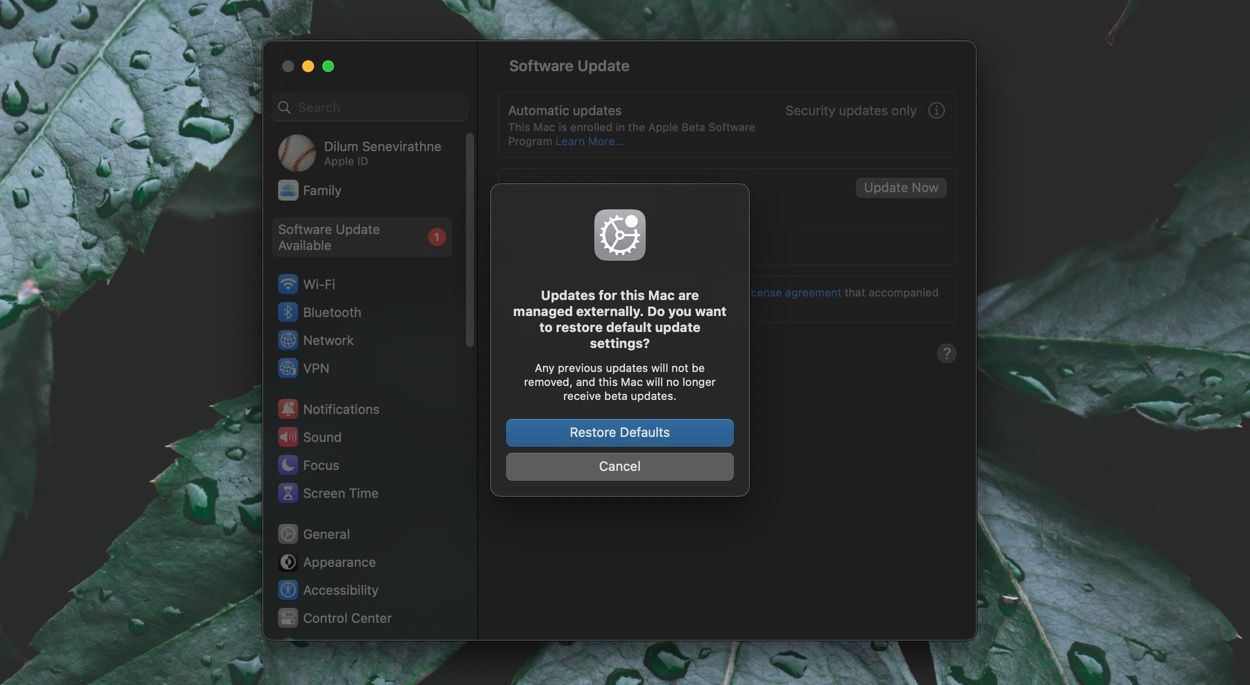
اکنون، به سادگی مک خود را مجددا راه اندازی کنید، و آماده هستید. دیگر بهروزرسانیهای بتا را از اپل دریافت نخواهید کرد.
چه زمانی بهروزرسانیها را از کانال پایدار دریافت خواهید کرد؟
برای تکرار، تا زمانی که کانال پایدار از نسخه بتای کنونی نرمافزار مک شما پیشی نگیرد، بهروزرسانی جدیدتر macOS Ventura را دریافت نخواهید کرد.
نماد اطلاعات بیشتر را در کنار بهروزرسانیهای خودکار در صفحه بهروزرسانی نرمافزار انتخاب کنید و مطمئن شوید که سوئیچ بررسی بهروزرسانیها فعال است تا زمانی که این اتفاق بیفتد، اعلان دریافت کنید.

یا، سوئیچهای کنار دانلود بهروزرسانیهای جدید را در صورت موجود بودن فعال کنید و اگر میخواهید Mac شما بهروزرسانیهای نرمافزار سیستم را به تنهایی نصب و اعمال کند، بهروزرسانیهای macOS را نصب کنید.
بازگشت به دریافت بهروزرسانیهای پایدار macOS Ventura
همانطور که دیدید، خروج از macOS Ventura بتا و تغییر به ساخت عمومی آسان است. اگر نظر خود را تغییر دهید، همیشه می توانید در برنامه Apple Beta Software ثبت نام کنید.
اگر شما نیز از نسخه بتا iOS 16 در آیفون خود استفاده می کنید، می توانید به همان سرعت به کانال پایدار بازگردید.